時間:2016-09-27 來源:互聯網 瀏覽量:
win10越來越多人升級了,因為這是一個非常好用的係統。而且微軟自帶的五筆也是非常的好用,但是有很多朋友都不知道怎麼設置使用微軟五筆。那麼win10五筆輸入法如何切換?下麵小編就將方法分享給大家。
win10快速切換五筆輸入法的技巧:
1、首先我們來打開開始菜單欄,找到並點擊“設置”,跳到控製麵板。如圖1所示。
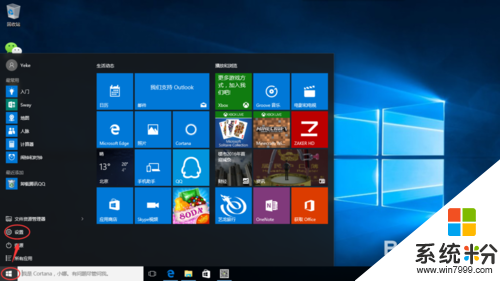
2、然後我們在控製麵板中找到“時間和語言”分類,點擊打開它。如圖2所示。
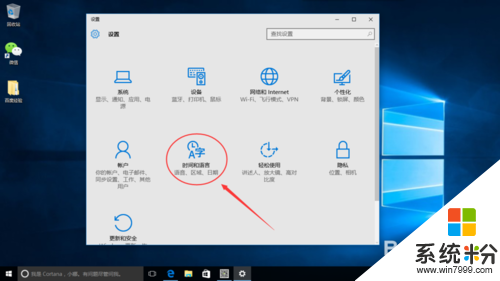
3、然後我們在對話麵板中找到並點擊“區域和語言”,如圖3所示。
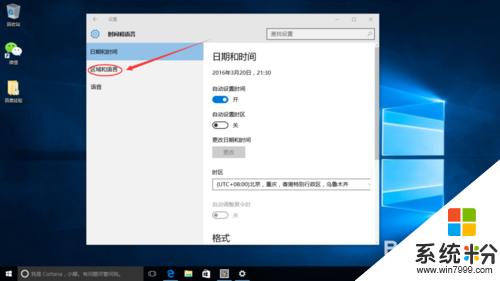
4、然後我們在右邊的列表中找到“中文(中華人民共和國)”並點擊它,如圖4所示。
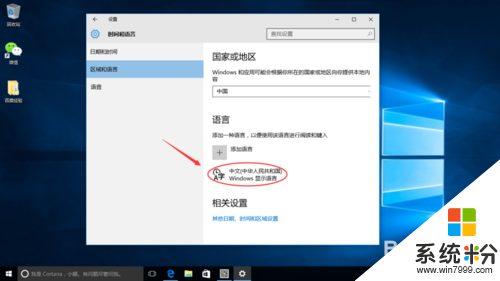
5、然後我們在下麵顯示的選項中點擊“選項”,如圖5所示。
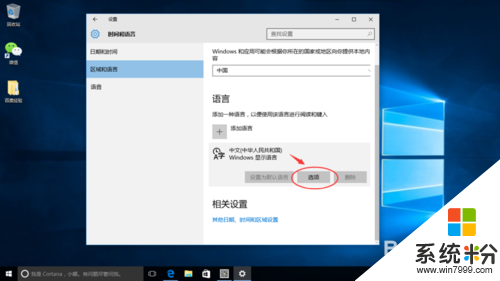
6、然後我們在新的對話框中找到“添加鍵盤”這個按鈕點擊它。如圖6所示。
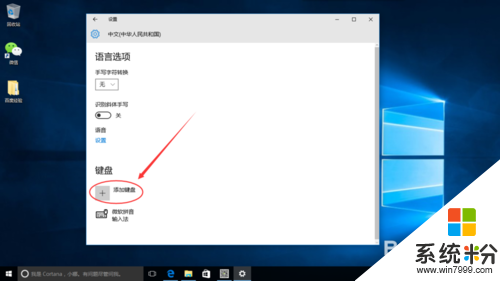
7、最後我們在彈出的列表中選擇並點擊“微軟五筆輸入法”,就可以完成添加微軟五筆了。要使用它就按Win鍵+空格或Ctrl+Shift來切換輸入法就行了。
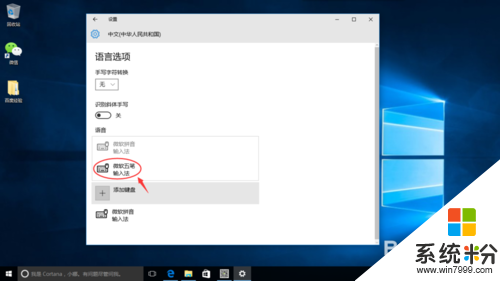
你是不是也遇到了【win10五筆輸入法如何切換】的問題?還不清楚怎麼解決的話,可以參考上述的教程來處理。更多關於電腦操作係統下載後使用的疑問都可以上係統粉官網查看。